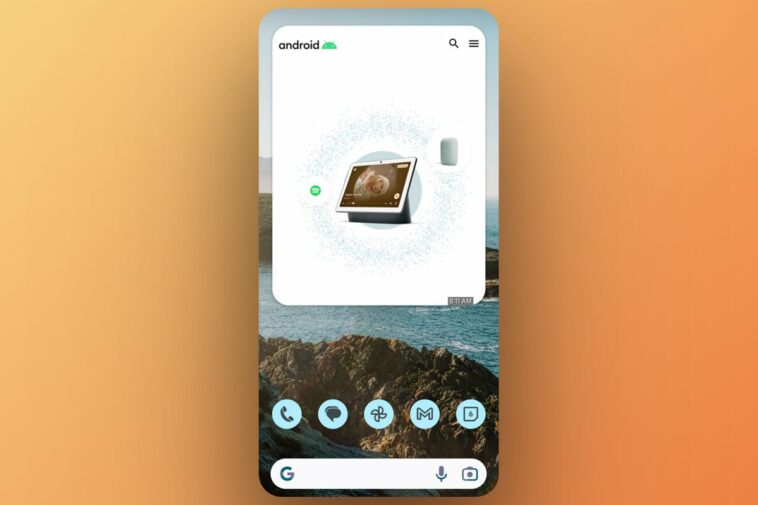Los widgets de Android son geniales. Eso es obvio, ¿verdad?
Pero como es el caso con muchos tesoros con olor a tecnología, a veces, se necesita un poco de excavación para descubrir las opciones de widgets más maravillosas de todas.
Esta semana, me topé con una posibilidad de widget de Android especialmente inteligente y práctica que nunca antes había considerado. Es una configuración súper simple que le permite crear sus propios widgets de Android desde casi cualquier sitio web en nuestro amplio y salvaje internerp. Y le tomará dos minutos ponerlo todo en funcionamiento de la forma que desee.
¿Listo para expandir sus horizontes de widgets de Android?
[Get fresh ‘n’ zesty tips directly in your inbox with my Android Intelligence newsletter. Three new things to try every Friday!]
El maravilloso mundo de los widgets web personalizados
Así que lo primero es lo primero: ¿Por qué en el mundo desear Cómo crear un widget web personalizado en primer lugar?
Bueno, te diré, guerrero de artilugios errante y asombrado:
- Es una excelente manera de mantener al alcance de la mano un sitio que visita con frecuencia, ya sea el sitio web de su propia empresa, un foro que frecuenta o tal vez una fuente de noticias favorita de algún tipo.
- Cuando un sitio web de este tipo se transforma en un widget, puede controlar su estado fácilmente, sin tener que abrirlo ni dar un solo paso más allá de desbloquear su teléfono y mirar su pantalla de inicio.
- Cuando usted hacer quiere abrir el sitio web, está ahí y listo.
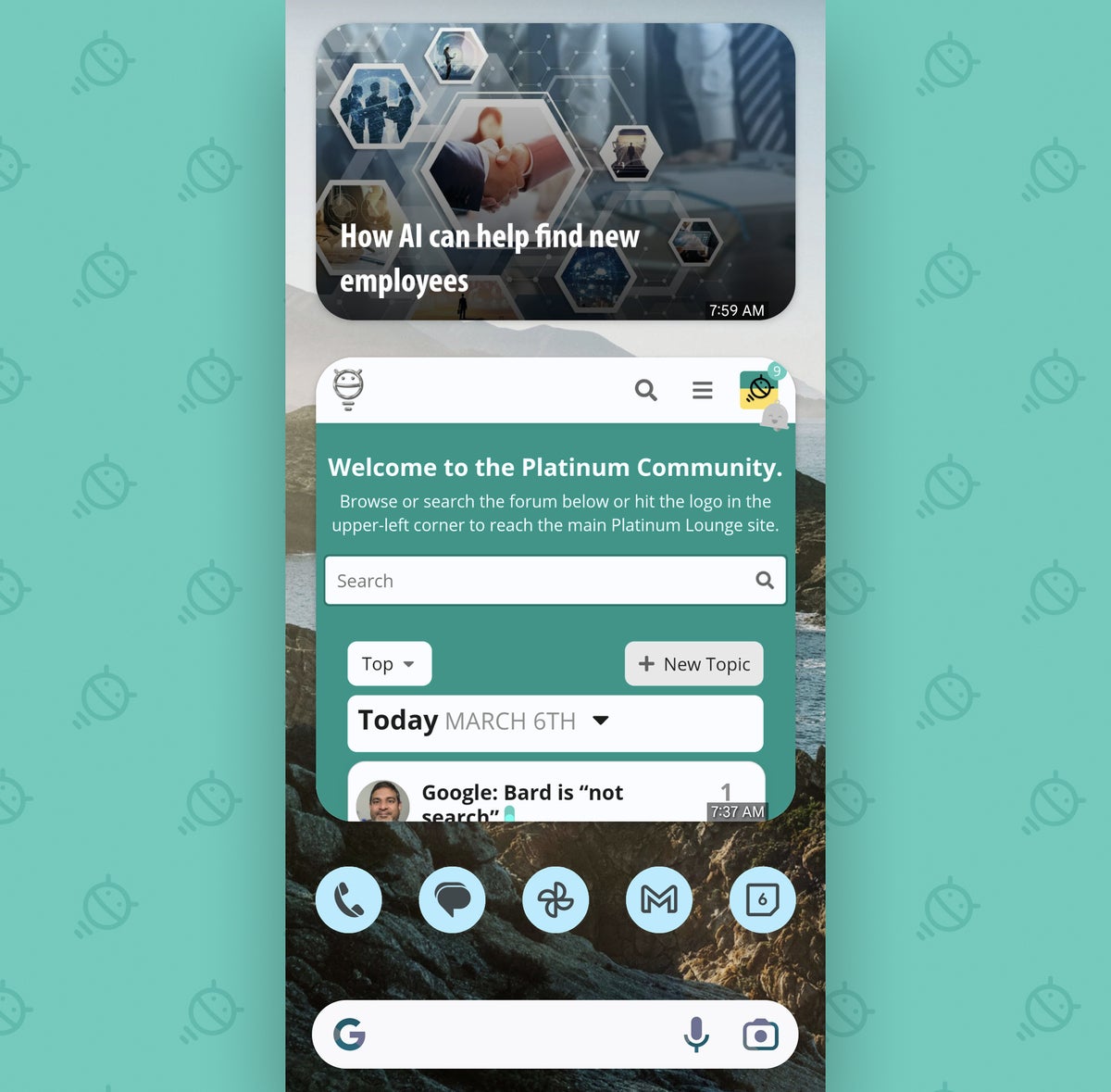 jr
jrBastante sensato en el tipo correcto de situación, ¿no crees?
Y todo lo que necesita para que esto suceda es una pequeña y práctica aplicación fuera de lo común llamada Widgetificar – que, como ventaja adicional, es un increíblemente Nombre divertido para decir en voz alta. Adelante. Intentalo. Esperaré.
¿Atrás? Fresco. El propósito completo de Widgetify es ayudarlo a crear sus propios widgets web personalizados, y lo hace excepcionalmente fácil de hacer.
Permítame guiarlo a través de los pasos específicos.
El proceso del widget web personalizado
Muy bien, rompa esas fantásticas falanges y comencemos, ¿de acuerdo? Te prometo que esto es fácil:
- una vez que hayas instaló la aplicación Widgetifyábralo y toque el ícono rojo circular más en la esquina inferior derecha de la aplicación o, si lo prefiere, mantenga presionado cualquier espacio abierto en su pantalla de inicio y seleccione la opción para agregar un widget desde allí, luego busque y seleccione «Widgetify» en la lista que aparece.
- Toque el tamaño del widget Widgetify que desee o manténgalo presionado y arrástrelo a un espacio abierto en su pantalla de inicio, según su dispositivo específico y la versión de Android.
- Widgetify desplegará un widget de marcador de posición para que lo configures. ¿Ver?
 jr
jrAhora aquí viene la parte divertida: toque ese marcador de posición y luego puede seleccionar exactamente qué sitio web y qué específico área de ese sitio web que desea que sea visible en su elegante nuevo widget.
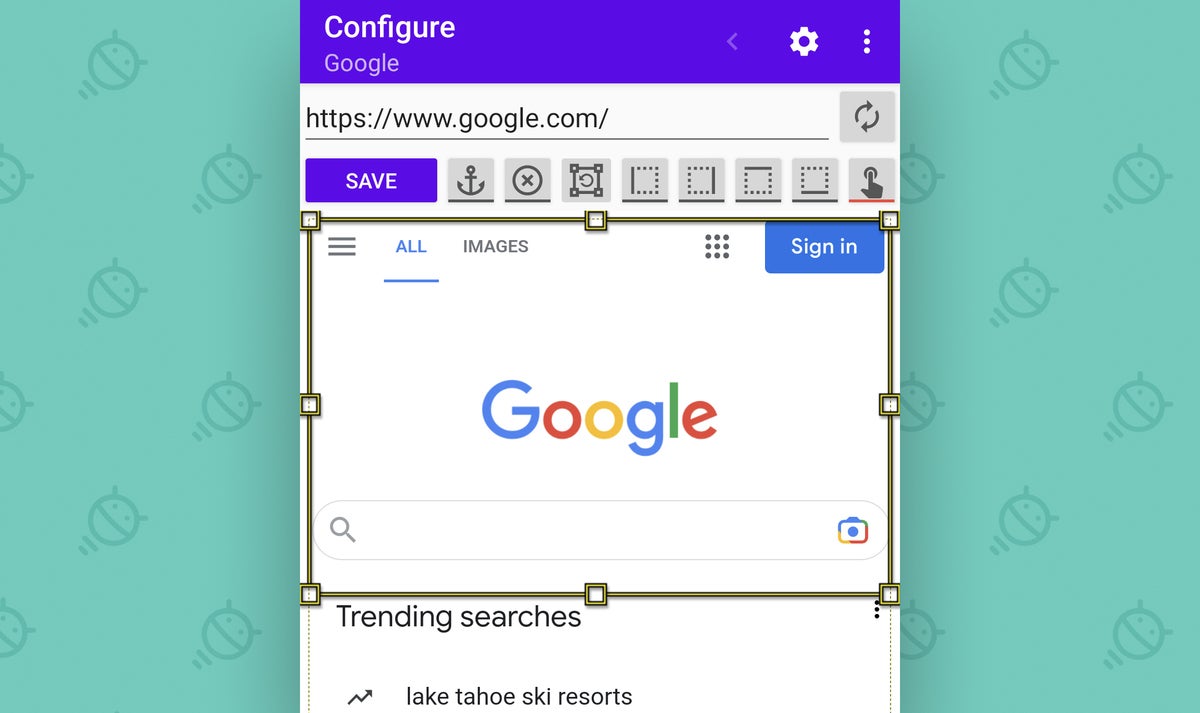 jr
jrY si tu en realidad quiere volverse loco, toque el ícono con forma de engranaje en la esquina superior derecha de esa misma pantalla de configuración. Eso le permitirá cambiar todo tipo de cosas sobre cómo se comporta el widget, incluida, lo que es más importante, la frecuencia con la que funciona el widget de su sitio web.
Errar, refresca. Lo siento. Me dejé llevar un poco por la aliteración allí.
De forma predeterminada, Widgetify actualiza un sitio web basado en widgets solo una vez cada 24 horas. Pero puede cambiar eso a cualquier intervalo que desee, con actualizaciones cada cinco minutos o tan poco frecuentes como una vez cada dos días. Solo recuerde que cuanto más se actualice un widget, más recursos requerirá Widgetify, así que juegue con las opciones para asegurarse de encontrar un intervalo que funcione para usted y no consuma demasiada batería.
 jr
jrEn esa misma pantalla, también puede configurar una actualización específica cronograma y configure el widget para que se actualice, digamos, a las 9 a. m. ya la 1 p. m. todos los días. Eso puede ser útil si sabe que el sitio en cuestión tiende a publicar información nueva en momentos específicos o si solo desea que se actualice periódicamente sin crear un patrón regular.
Y mientras esté allí, también puede tomarse un segundo para desplazarse por el resto de las opciones en esa área. Puede cambiar un montón de cosas sobre cómo se ve y funciona exactamente su widget. Personalmente, por ejemplo, prefiero el aspecto de estos widgets. sin la barra de título: una pequeña verificación rápida en esa área de configuración.
Una vez que tenga las cosas como desea, simplemente toque el botón morado Guardar en la pantalla principal de configuración del widget y bam: tiene su widget en vivo y listo para la acción.
 jr
jrSi alguna vez desea ajustar la configuración de un widget después del hecho, siempre puede volver a esa pantalla de configuración tocando cualquier widget de Widgetify y luego seleccionando «Configuración». Ese mismo menú emergente tiene un comando útil para actualizar instantáneamente su widget a pedido, en caso de que alguna vez necesite una actualización rápida en el acto.
En ese sentido, una cosa más que vale la pena señalar: si realmente quiere asegurarse de que nunca se perderá una actualización de un sitio web determinado, la configuración del widget de Widgetify también tiene una opción astuta para notificar cada vez que se detecta un cambio de cierto calibre. Puede establecer un umbral de cero a 100, según la sensibilidad que desee que tenga el sistema.
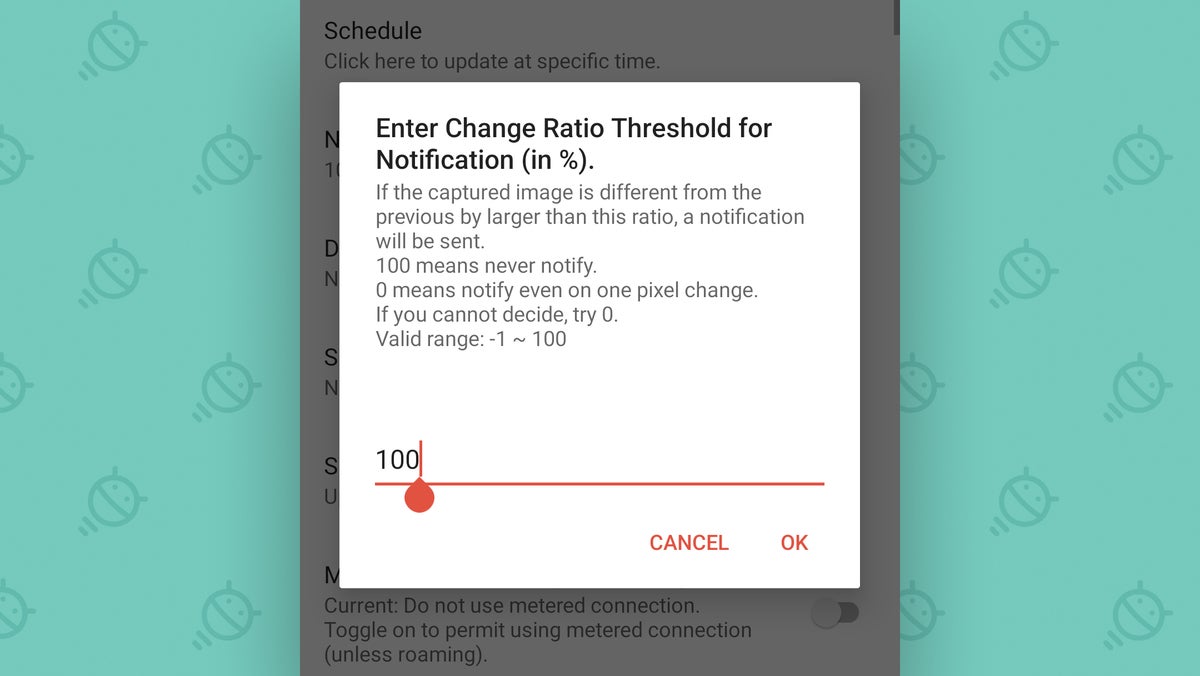 jr
jrWidgetify es de uso gratuito y no requiere permisos inusuales o formas de acceso a datos. La aplicación inevitablemente incluye algunos anuncios, pero solo aparecen en los menús y las pantallas de configuración de la aplicación, no dentro de los widgets reales que coloca en su pantalla de inicio.
En definitiva, es una forma inteligente y reflexiva de hacer que los widgets de Android sean aún más útiles y de convertir la pantalla de inicio de su teléfono en una valiosa plataforma de lanzamiento de productividad personal.
¿Quieres aún más bondad de Google? Obtenga Android Intelligence en su bandeja de entrada y obtenga tres nuevos consejos todos los viernes.
Derechos de autor © 2023 IDG Communications, Inc.